4月2024更新:使用我们的优化工具停止收到错误消息并减慢您的系统速度。 立即获取 此链接
- 下载并安装 修复工具在这里。
- 让它扫描你的电脑。
- 然后该工具将 修理你的电脑.
Adobe Acrobat是允许用户查看,创建,编辑,打印和管理PDF文件的软件。 它用于各种领域,包括业务,IT,行政服务和教育文档。 但是,用户会收到与Adobe Acrobat一起安装的称为AcroTray的软件组件。 该程序会在以下位置自动加载 启动 无需使用它。

在PC上安装程序时,通常会在程序同时安装不必要的附件。 这些附加功能会阻塞计算机,并带来的危害不仅仅限于此。 Acrotray.exe是Adobe Acrobat程序的一部分,它是一个无用的过程,许多用户尝试禁用它,因为它是一个耗费资源的工具。 幸运的是,它很容易禁用,并且对Acrobat的功能没有影响。
什么是AcroTray.exe?
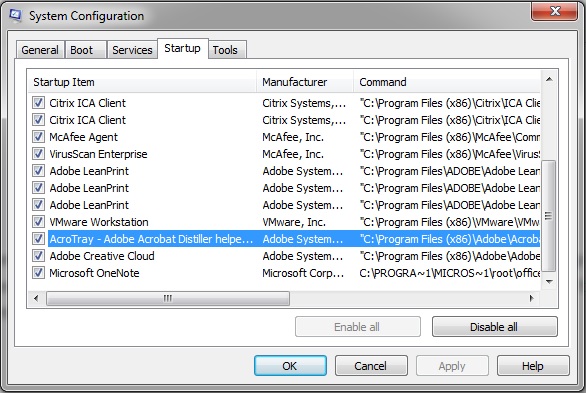
Acrotray.exe是PDF转换工作流的基本过程。
如果您不想使用它,则可以停止该过程。 当您尝试使用转换工作流程之一时,Acrobat会自动调用此过程,因此除非您卸载Acrobat并使用阅读器来查看PDF文件,否则不能将其永久禁用。
从启动禁用Adobe AcroTray.exe
2024年XNUMX月更新:
您现在可以使用此工具来防止 PC 问题,例如保护您免受文件丢失和恶意软件的侵害。 此外,它是优化计算机以获得最大性能的好方法。 该程序可轻松修复 Windows 系统上可能发生的常见错误 - 当您拥有触手可及的完美解决方案时,无需进行数小时的故障排除:
- 步骤1: 下载PC修复和优化工具 (Windows 10,8,7,XP,Vista - Microsoft金牌认证)。
- 步骤2:点击“开始扫描“找到可能导致PC问题的Windows注册表问题。
- 步骤3:点击“全部修复“解决所有问题。
此过程尝试在您的计算机上禁用AcroTray.exe。 Adobe论坛的一个团队提出了此补丁:
- 按Window + R,然后在对话框中键入msconfig,然后按Enter。 这将打开“系统配置”窗口。 在Windows 10中,您可以单击搜索图标并键入msconfig。 系统配置必须出现在结果中。
- 转到“开始”选项卡,然后搜索AcroTray。 如果找到它,请取消选中它旁边的框。
- 单击Apply,然后单击OK。
检查是否存在损坏的系统文件

打开管理员提示,然后运行SFC(如果这样做没有帮助)。 单击“开始”,在搜索框中键入CMD,右键单击“ CMD.EXE”,然后单击“以管理员身份运行”。 然后,在命令提示符下,键入sfc / scannow。
使用自动运行禁用Adobe AcroTray
自动运行是一个实用程序,可让您跟踪和控制Windows启动时自动启动的所有程序。 如果您在任务管理器中找不到AcroTray或它无法正常工作,则可以在启动时使用此工具将其禁用。 请按照以下步骤下载和使用“自动运行”实用程序:

- 单击以下链接并下载该实用程序的最新版本:自动运行
- 使用WinRAR解压缩下载的文件。
- 现在打开解压缩的文件夹,右键单击Autoruns64.exe文件,然后选择以管理员身份运行。
- 找到Acrobat助手(AcroTray)并在列表中将其禁用。
- 重新启动计算机,它将不会重新启动。
https://forums.adobe.com/thread/1886249
专家提示: 如果这些方法都不起作用,此修复工具会扫描存储库并替换损坏或丢失的文件。 在问题是由于系统损坏引起的大多数情况下,它都能很好地工作。 该工具还将优化您的系统以最大限度地提高性能。 它可以通过以下方式下载 点击这里

CCNA,Web开发人员,PC疑难解答
我是计算机爱好者和实践IT专业人员。 我在计算机编程,硬件故障排除和维修方面拥有多年的经验。 我专注于Web开发和数据库设计。 我还拥有网络设计和故障排除的CCNA认证。

